
ใช้เมนูวิธีใช้ VoiceOver บน Mac
ใช้เมนูวิธีใช้ VoiceOver เพื่อเข้าถึงข้อมูลเกี่ยวกับการใช้งาน VoiceOver เช่นวิธีใช้แป้นพิมพ์หรือเสียงอย่างรวดเร็ว คุณยังสามารถแสดงรายการของคำสั่ง VoiceOver ที่สามารถใช้สำหรับรายการในเคอร์เซอร์ของ VoiceOver และเลือกคำสั่งได้
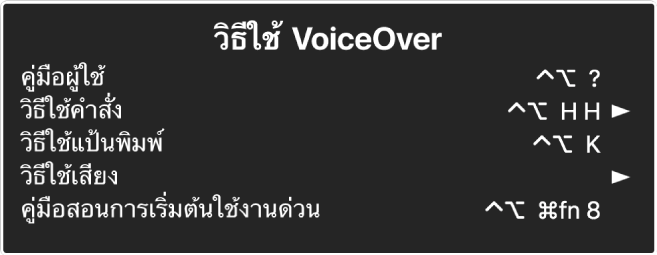
หมายเหตุ: VO หมายถึง ปุ่มปรับค่า VoiceOver
เมื่อ VoiceOver เปิดอยู่ ให้กด VO-H เพื่อแสดงเมนูวิธีใช้ VoiceOver
ในการเพิ่มหรือลดขนาดแบบอักษรของเมนู ให้กดแป้น } หรือ {
นำทางเมนูและเมนูย่อยโดยใช้แป้นลูกศร
ถ้าคุณรู้ชื่อของรายการเมนู ให้ป้อนตัวอักษรบางตัวของชื่อ เพื่อจำกัดเมนูให้แคบลงโดยเหลือเฉพาะรายการที่มีตัวอักษรตามที่ป้อนเท่านั้น ในการสร้างรายการทั้งหมดอีกครั้ง ให้กดแป้น Delete
เมื่อคุณป้อนเมนูย่อย คุณจะได้ยินหมายเลขของรายการที่มี
ถ้ารายการของเมนูมีคำสั่งแป้นพิมพ์ คุณจะได้ยินการออกเสียงด้วยชื่อของรายการนั้น ตัวอย่างเช่น คำสั่งเพื่อเปิดเมนูคำสั่งคือ VO-H-H
ในการเลือกรายการเมนู ให้กดแป้น Space bar หรือ Return
ถ้าต้องการปิดเมนูวิธีใช้ VoiceOver โดยไม่เลือก ให้กดปุ่ม Escape หรือ Fn-Tab